IPhone ou iPad : Écran semble trop grand ou trop zoomé

Résoudre un problème où l
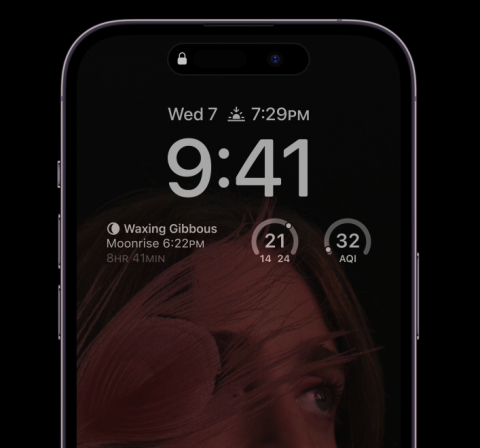
iOS 16 est disponible en version bêta depuis un certain temps déjà et nous avons déjà eu un aperçu de ce que le nouveau système d'exploitation mobile d'Apple a à offrir, tant en termes visuels que fonctionnels. Une fonctionnalité que beaucoup attendent avec cette version est la possibilité d'un affichage permanent, une fonctionnalité présente sur les téléphones Android depuis une demi-décennie maintenant.
Au cas où vous ne le sauriez pas, l'affichage permanent est une option importante sur les téléphones dotés d'écrans OLED. Lorsqu'il est activé, vous avez un aperçu de ce qui se trouve sur votre écran de verrouillage, comme la date, l'heure et toutes les notifications en attente. Mais cette fonctionnalité arrive-t-elle sur iOS 16 ? C'est de cela dont nous parlerons dans cet article.
Connexe : iOS 16 dispose-t-il de widgets interactifs ?
Always On Display est-il disponible sur iOS 16 ?
Alors que les montres Apple disposent d'un affichage permanent depuis 2019, la fonctionnalité a fait ses débuts sur l'iPhone 14 Pro et l'iPhone 14 Pro Max. Ces deux appareils sont livrés avec des écrans OLED LTPO ProMotion dont les taux de rafraîchissement peuvent varier de 1 Hz à 120 Hz. En raison de taux de rafraîchissement si faibles, l'iPhone 14 Pro peut afficher une version plus sombre de l'arrière-plan de votre écran de verrouillage avec les informations nécessaires à consulter sans avoir besoin d'appuyer sur l'écran.
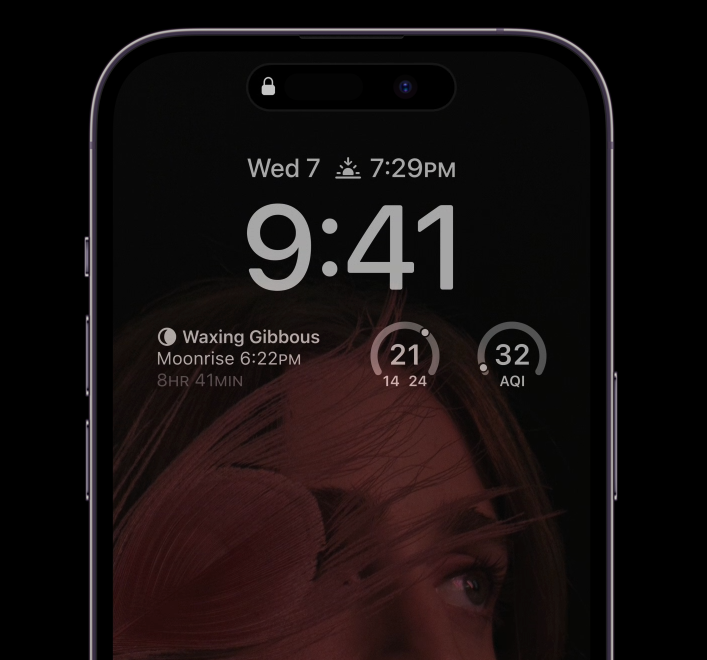
L'affichage permanent est activé lorsqu'un utilisateur verrouille l'écran à l'aide du bouton latéral. Lorsque ce mode est actif, certains éléments du fond d'écran s'assombrissent tandis que d'autres sont estompés, ce qui signifie que vous verrez toujours des parties de votre fond d'écran même sur l'écran toujours allumé. La fonctionnalité fonctionne comme une sorte de filtre photo qui atténue les couleurs de votre fond d'écran et assombrit l'image globale, comme le montre l'image ci-dessus.
Outre l'option d'effet de profondeur sur iOS 16, Always On Display devrait être associé à n'importe quelle image qu'un utilisateur définit comme fond d'écran, et pas seulement aux arrière-plans d'Apple. Bien que la nouvelle fonctionnalité Always On Display fonctionne sur les modèles d'iPhone 14 Pro fonctionnant sous iOS 16, il ne s'agit pas d'une fonctionnalité liée à iOS 16 mais est spécifique uniquement à l'iPhone 14 Pro et à l'iPhone 14 Pro Max.
Connexe : iOS 16 a-t-il un écran partagé ? Tout ce que tu as besoin de savoir
Quels iPhones prendront facilement en charge Always On Display ?
Always On Display est actuellement disponible uniquement sur l’iPhone 14 Pro et l’iPhone 14 Pro Max, tous deux équipés d’écrans OLED LTPO ProMotion. Ces écrans ont des taux de rafraîchissement adaptatifs qui peuvent aller jusqu’à 120 Hz et aussi bas que 1 Hz. En raison de taux de rafraîchissement si faibles, l'affichage de ces deux appareils pourra afficher un écran de verrouillage statique contenant la date, l'heure, la météo et les informations de tous les autres widgets que vous avez ajoutés à l'écran de verrouillage.
Always On Display sera-t-il disponible pour les anciens iPhones ?
Pour l'instant, au 8 septembre 2022, Apple n'a pas révélé s'il prévoyait de publier la fonctionnalité AOD pour les modèles précédents. Si vous nous le demandez, nous pensons qu’il est très peu probable qu’il le publie pour les iPhone 13, 12, 11 et les appareils plus anciens. Point à noter, même les nouveaux iPhone 14 et iPhone 14 Plus n’ont pas Always On Display. Nous ne pensons donc pas que les anciens iPhones bénéficieront d’un affichage permanent.
Bien que de faibles taux de rafraîchissement puissent être bénéfiques pour économiser la durée de vie de la batterie, la condition la plus importante pour un écran toujours allumé est de savoir si l'écran en dessous le prend en charge ou non. Pour que le mode permanent fonctionne, votre téléphone doit disposer d'un écran OLED qui, contrairement à un écran LCD traditionnel, peut offrir les noirs les plus profonds et une luminosité plus faible. Étant donné que les diodes d'un écran OLED ne s'allument que lorsqu'il y a un sujet à afficher, la partie de votre écran entièrement noire reste éteinte, économisant ainsi la batterie.
Les iPhones existants d'Apple sont équipés d'écrans Super Retina/XDR dotés de la technologie OLED. Les iPhones qui les prennent en charge sont :
Bien qu'il s'agisse d'un nombre important d'iPhones, il n'est pas certain que tous ces modèles d'iPhone disposeront d'un affichage permanent à l'avenir. Parmi ceux répertoriés ci-dessus, les iPhone 13 Pro et iPhone 13 Pro Max ont de grandes chances d’obtenir cette fonctionnalité car les deux appareils offrent des écrans ProMotion avancés qui prennent en charge une longue gamme de taux de rafraîchissement pouvant basculer entre 10 Hz et 120 Hz.
Même si un écran à 10 Hz consommerait plus d’énergie qu’un écran à 1 Hz, les marges sont assez minces. Les faibles taux de rafraîchissement font de la gamme iPhone 13 Pro des prétendants à l’affichage permanent si Apple décide de le publier ultérieurement via une mise à jour iOS 16.
C'est tout ce qu'il y a à savoir sur Always On Display sur iOS 16.
EN RAPPORT
Résoudre un problème où l
Apprenez à accéder à la carte SIM sur l’iPad Apple avec ce tutoriel.
Dans cet article, nous abordons comment résoudre un problème où la navigation sur carte et les fonctions GPS ne fonctionnent pas correctement sur l\
Découvrez les étapes simples pour rechercher et vider la corbeille sur votre iPhone, incluant les applications Photos, Mail et plus.
Impossible d
Découvrez comment avoir deux comptes Snapchat sur un seul iPhone grâce à ces méthodes fiables et faciles à suivre.
Découvrez les solutions pour résoudre le problème des notifications en double sur l
Êtes-vous perdu parmi les icônes de l\
Votre iPhone affiche-t-il cette fenêtre contextuelle : « Votre SIM a envoyé un message texte », ne vous inquiétez pas, lisez cet article et débarrassez-vous-en.
Découvrez comment supprimer les suggestions d






